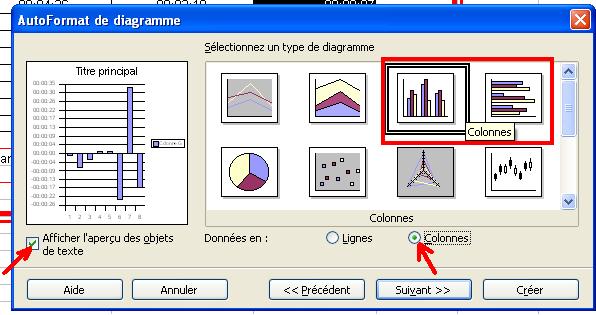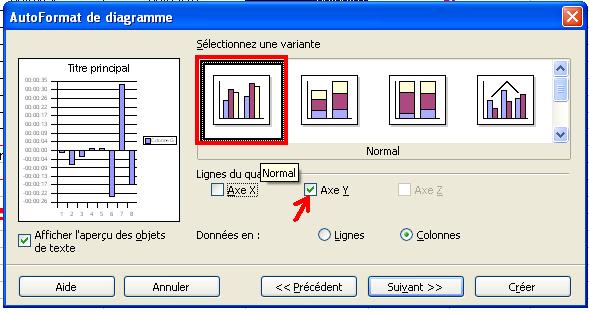Le but de cette séance est de représenter ses écarts temps moyen pour chaque tour sous forme d’un diagramme.
Exemple :
1) Surlignez simultanément (en utilisant la touche « Ctrl ») les valeurs de la colonne « tour » et et de la colonne « écart temps moyen », puis cliquez sur l’icône « Insérer un diagramme ».
2) La flêche de la souris est alors remplacée par une petite croix.
- Dessinez à l’aide de cette petite croix le rectangle qui contiendra le diagramme.
- Dès que vous avez terminé de dessiner ce rectangle, une fenêtre apparaît.
- Dans cette fenêtre, cochez l’option « Première colonne comme étiquette », puis cliquez sur « Suivant ».
3) Dans la nouvelle fenêtre qui apparaît, choisissez les options suivantes :
– Diagramme en bâtons horizontaux ou verticaux,
– Afficher l’aperçu des objets du texte,
– Données en colonnes,
Puis cliquez sur « Suivant ».
4) Dans la nouvelle fenêtre qui apparaît, choisissez les options suivantes :
– Variante « normal »,
– Ligne du quadrillage « axe y »,
Puis cliquez sur « Suivant ».
5) Dans la nouvelle fenêtre qui apparaît :
– Donnez un titre au diagramme : Ecart pour chaque tour,
– Donnez un titre à l’axe X : Tour
– Donnez un titre à l’axe Y : Ecart temps moyen
Puis cliquez sur créez.
6) Vous devez obtenir un diagramme ressemblant à celui qui figure ci-dessous.

Vous pouvez redimensionner ce diagramme.
N’hésitez pas à refaire votre diagramme depuis le début en expérimentant d’autres options pour personnaliser son apparence. Veuillez bien sûr à ce qu’il reste bien lisible.